平时大家可能会遇到需要将自己编辑好的wps word文档进行转换的情况,有时候需要将Word文档转换成为excel表格格式进行保存,有时候需要将Word文档转换成TXT文件来使用,因此当你遇到需要进行转换的情况下,那么我们就需要考虑一下如何在WPS办公软件中进行文档格式的转换操作,平时我们在编辑WPS Word文档时,保存的格式都是doc或者docx格式,如果你想要将doc或者docx格式转换为TXT格式,那么我们只需要将保存类型进行更改一下就好了,下方是关于如何使用WPS Word文档格式转换为TXT格式的具体操作方法,如果你感兴趣的情况下可以看看方法教程,希望可以对大家有所帮助。
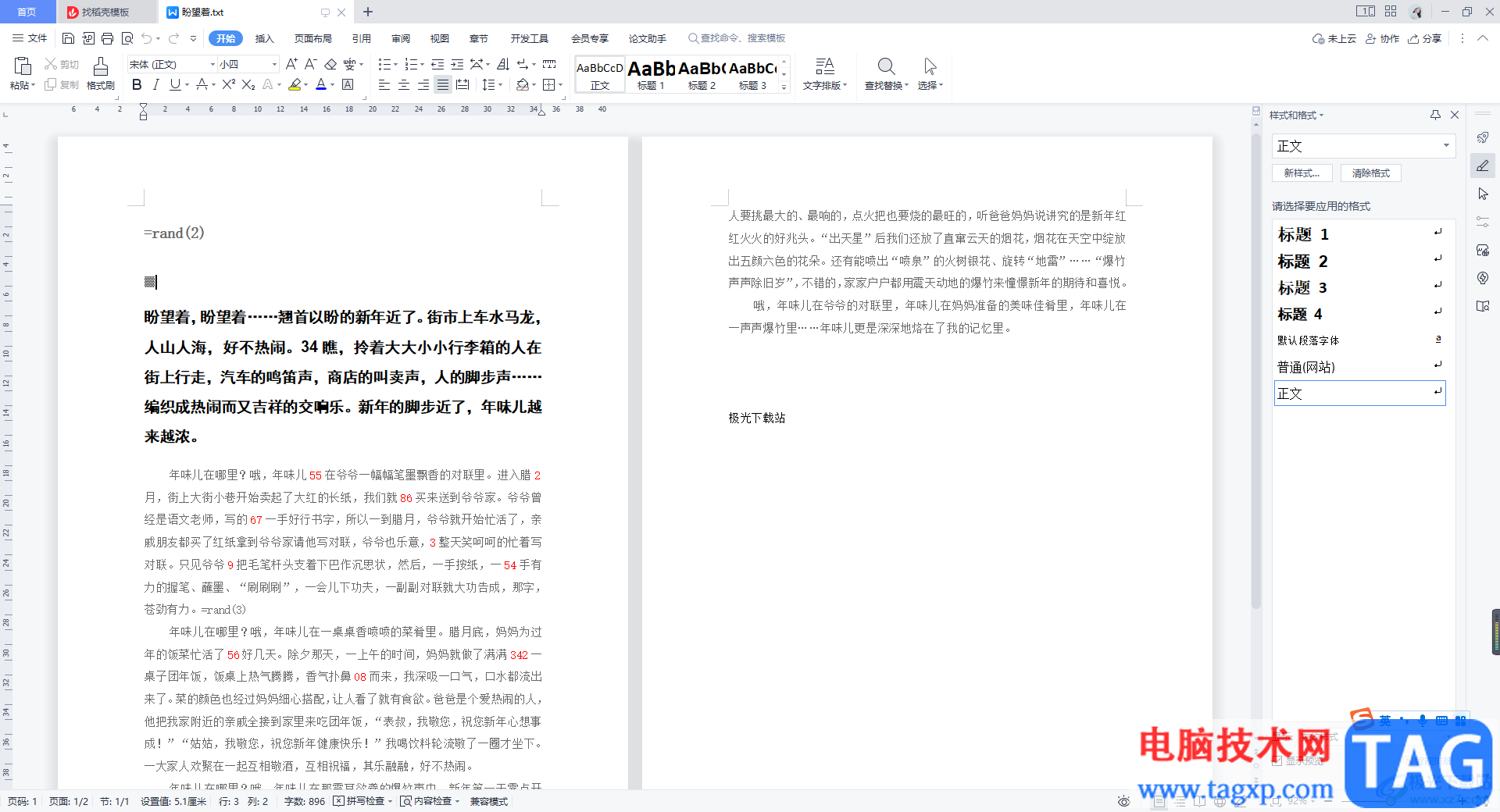
1.将文档打开之后,编辑完成就可以将其进行保存,点击左上角的【文件】选项,将该选项下的设置选项点击打开。
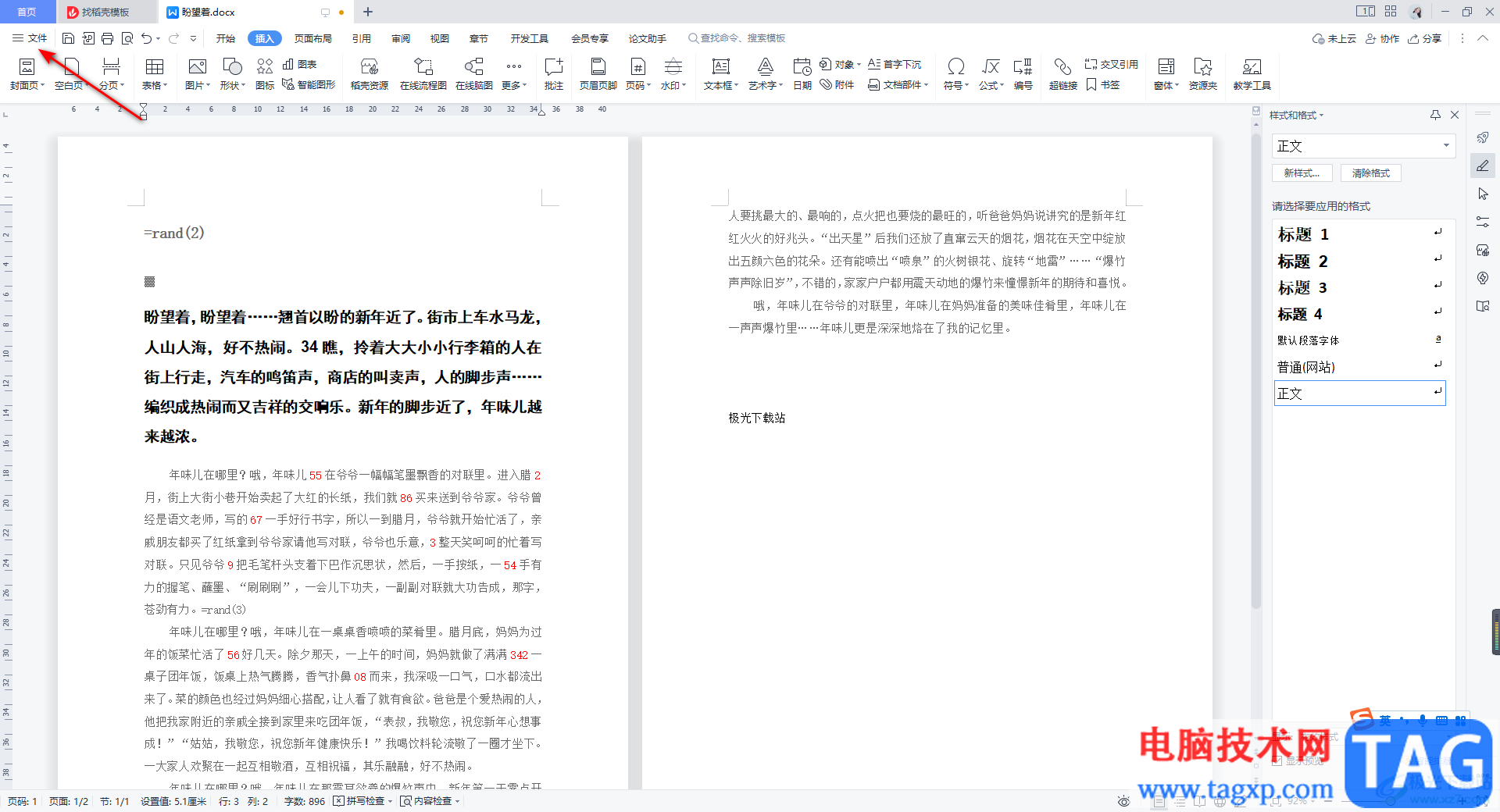
2.当我们将文件选项下的下拉列表点击打开之后,选择进入到【另存为】的选项设置窗口中对文件进行保存设置。
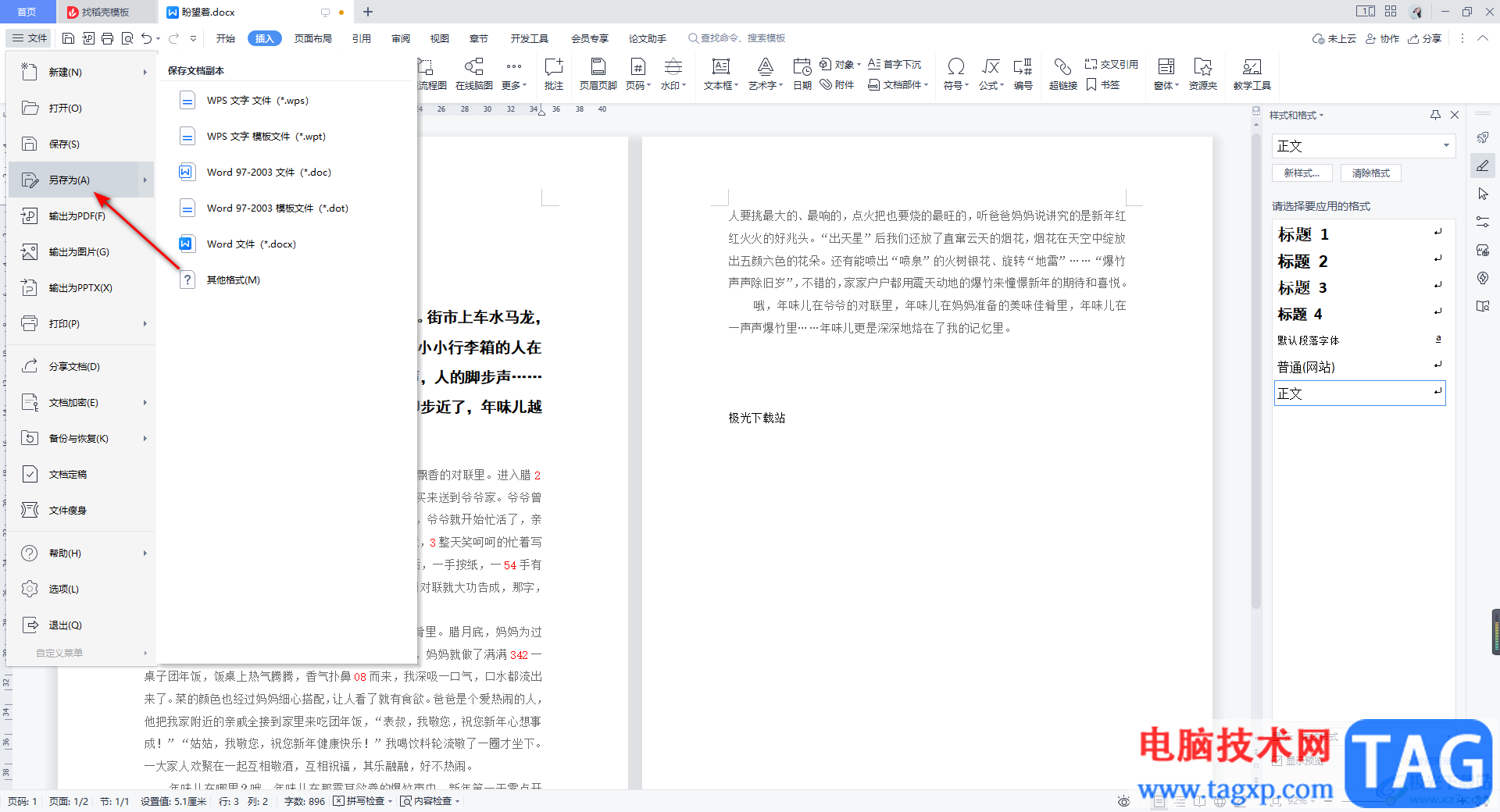
3.我们需要将【文件类型】的下拉按钮进行点击,在显示出来的选项中找到【TXT】格式这个选项,然后点击选中该选项。
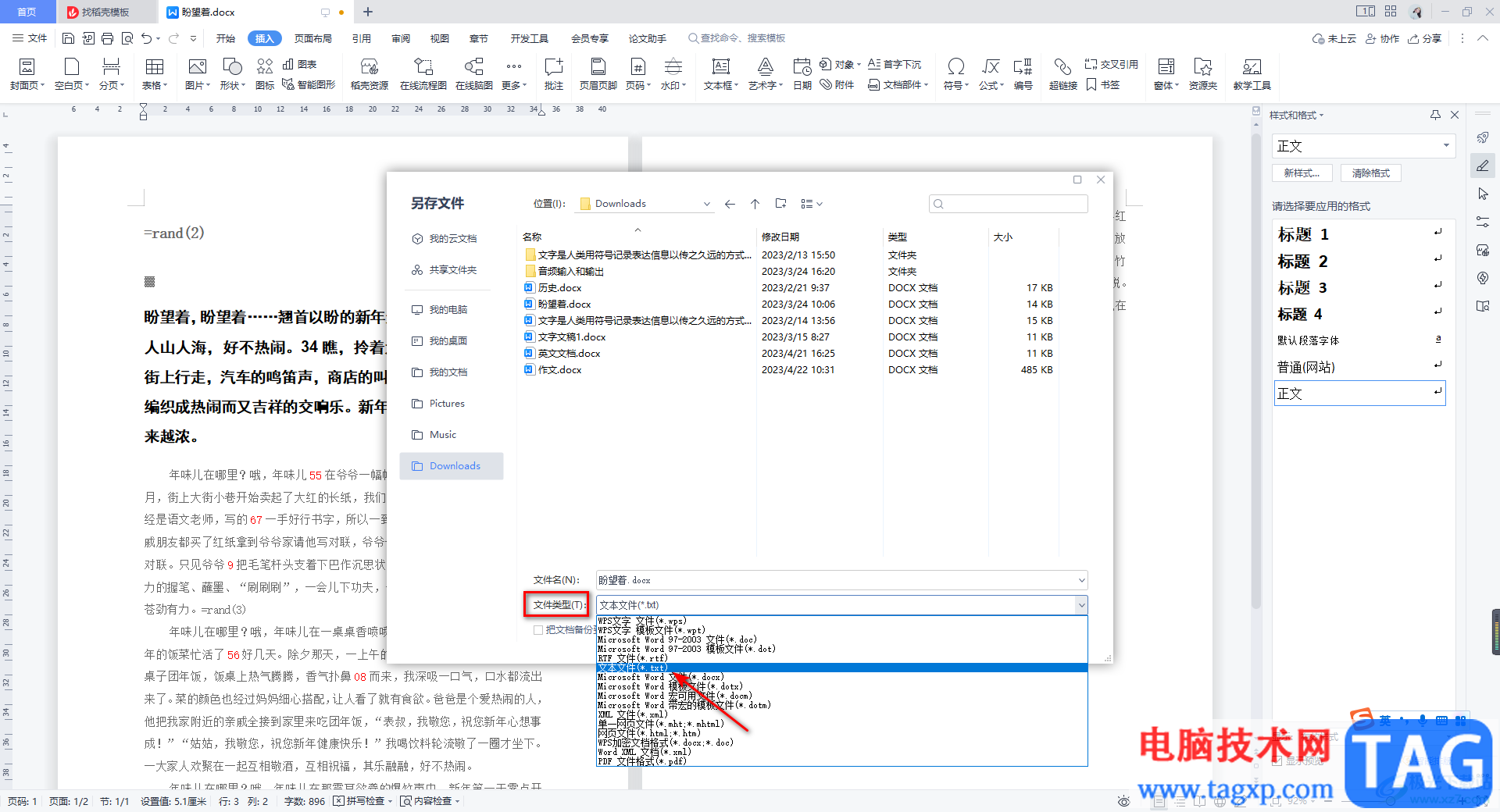
4.接着你再来设置一下该文档的保存位置,完成之后就可以点击【保存】按钮进行保存了。
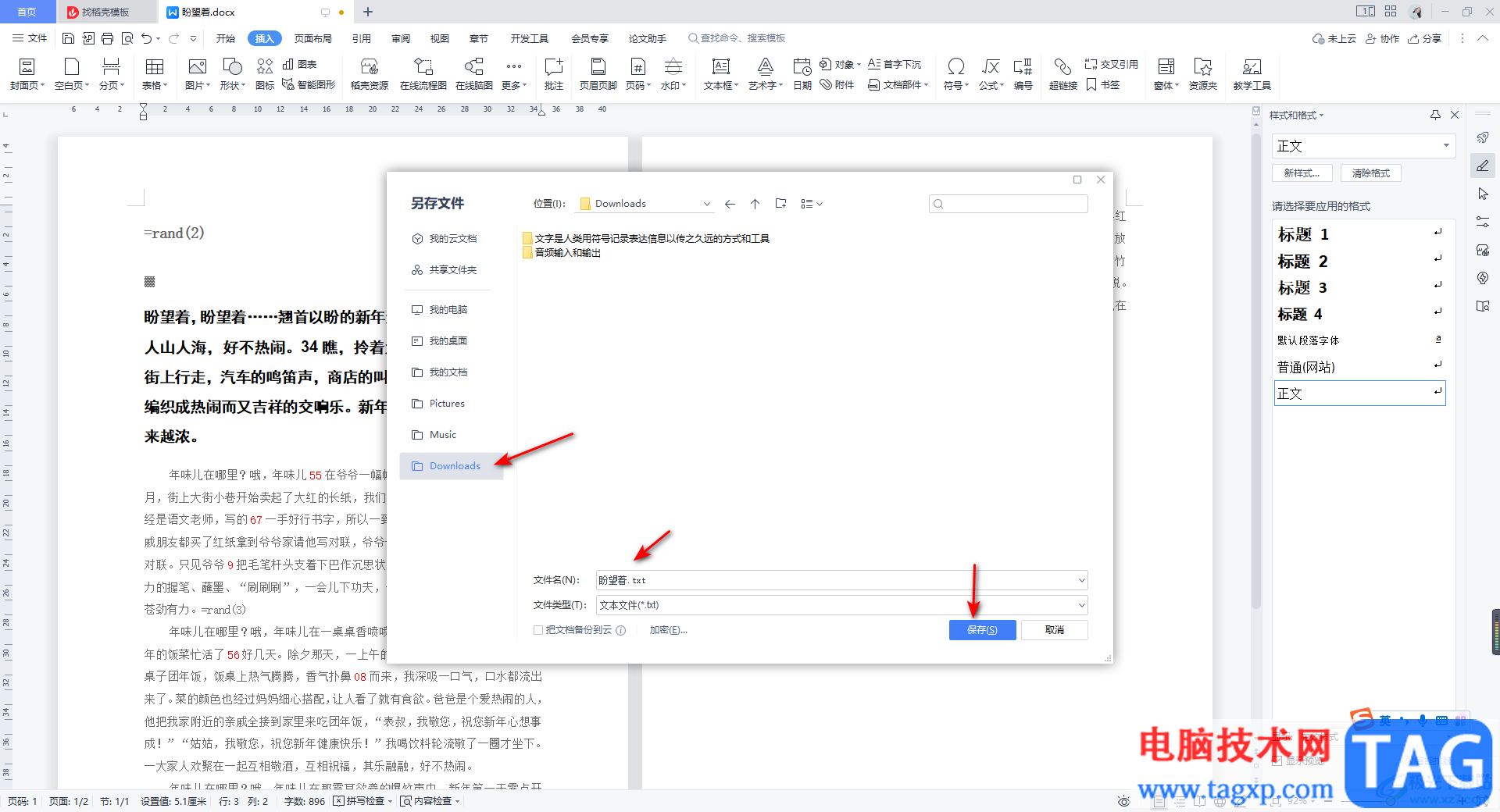
5.随后就会在我们的文档页面上弹出一个文件转换的窗口,这里直接点击确定按钮就好了。
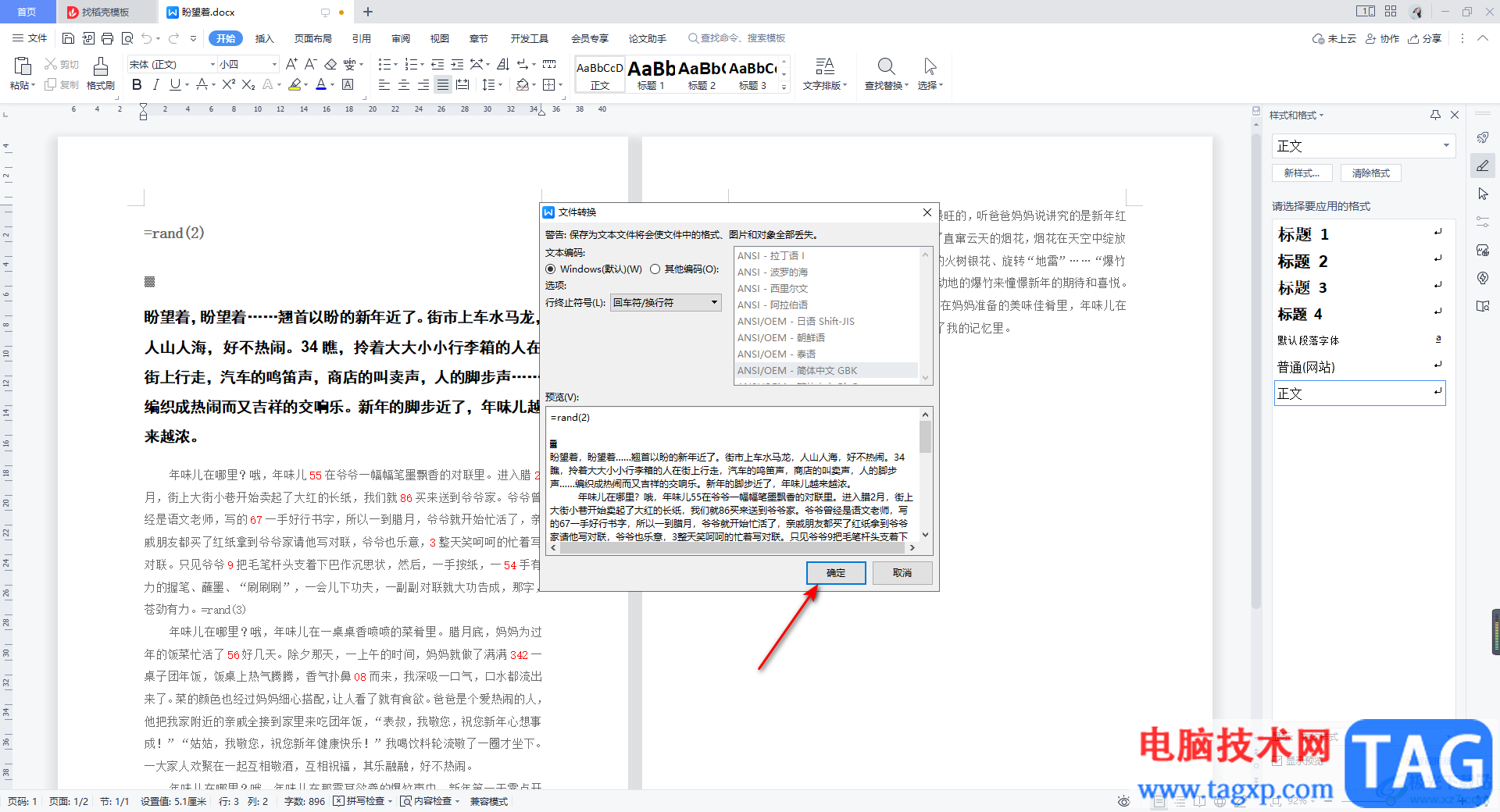
6.当你完成文档的转换和保存之后,你可以将文档打开,查看一下TXT文档显示的效果,如图所示。
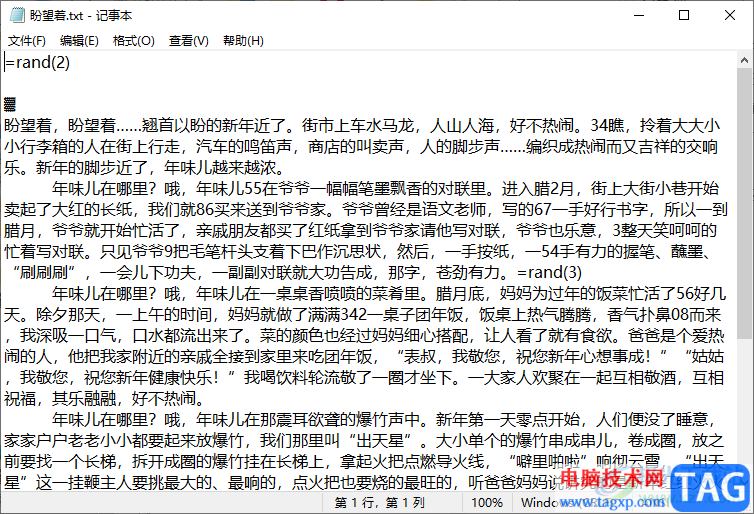
以上就是关于如何使用WPS Word文档格式转换为TXT格式的具体操作方法,无论你是想要将Word文档格式转换为TXT、Excel或者是pdf文档等格式,都是可以直接在WPS办公软件中进行操作的,且操作方法都十分的简单,感兴趣的话可以操作试试。
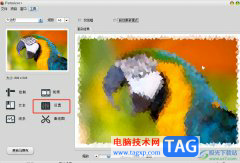 pattaizer设置图片的网格大小的教程
pattaizer设置图片的网格大小的教程
pattaizer是一款功能出色的图片模糊处理工具,能够广泛应用到多......
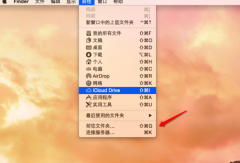 Mac实用技巧:免插件去除优酷广告
Mac实用技巧:免插件去除优酷广告
相信喜欢上网看电视、电影的朋友都一个烦恼就是现在的视频网......
 五款超薄安卓智能手机汇总
五款超薄安卓智能手机汇总
华为P7:6.5mm 今年五月初,华为在世界时尚之都法国巴黎召开发......
 2017天猫618销售额 2017年淘宝618天猫商城
2017天猫618销售额 2017年淘宝618天猫商城
618除了京东大家肯定对2017天猫618销售额也是感兴趣,今天小编就......
 Win7系统电脑蓝屏的解决方法
Win7系统电脑蓝屏的解决方法
一般操作Windows系统电脑蓝屏是在使用电脑有误时会经常出现的......

我们常常喜欢使用WPS进行统计和计算一些数据内容,比如你可以对数据进行计算求和、最大值、最小值、平均数以及其他的求值内容等,比如大家在进行最大值的求算过程中,可能就会比较迷糊...
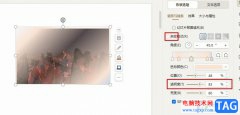
有的小伙伴在使用WPS对演示文稿进行编辑的过程中都需要给幻灯片添加图片,增加幻灯片的内容丰富性。在使用WPS对幻灯片中的图片进行编辑的过程中,有的小伙伴想要给图片设置渐变效果,但...

通常大家会进行一些资料的整理,为了快速的整理出自己需要的资料,那么就在WPS中使用Word文字处理工具进行操作,大家在使用的过程中,常常会遇到一些问题,在编辑文字的时候,发现一些...
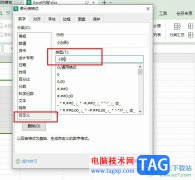
很多小伙伴之所以喜欢使用WPS来对表格文档进行编辑,就是因为WPS中有许多实用功能,我们不仅可以使用工具来对表格文档中的数据、文字进行编辑,还可以使用公式、格式工具等进行编辑。有...
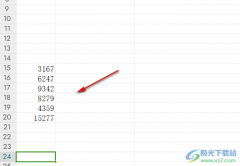
相信大家在使用WPS这款软件的时候,对一些数据内容进行格式转换操作是很频繁的,比如我们在表格中输入了一些时间,而这些时间是秒,想要将这些秒时间快速的转换成有时分秒的形式来显示...

一些小伙伴常常会使用WPS将自己需要的文字、资料以及其他的一些工作事务等内容进行编辑输入,当大家通过该办公软件进行编辑好相关的内容之后,会进行保存操作,不管你保存的是PDF、Wo...
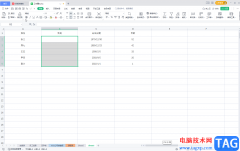
很多小伙伴在进行日常办公是都会使用到WPS这款软件。如果我们需要在电脑版WPS表格中设置下拉菜单,小伙伴们知道具体该如何进行操作吗,是操作方法是非常简单的。小编今天为小伙伴们分享...

很多小伙伴在选择对表格文档的编辑软件时都会将WPS作为首先,在WPS软件页面中我们可以使用各种工具对表格文档进行编辑。有的小伙伴想要在WPS中给表格文档设置不打印批注内容,这时我们只...

大家在使用WPS的时候,常常会进行表格数据以及文档的编辑操作,而在WPS中还提供了其他的一些强大功能,比如你可以进行新建轻维表,在轻维表的边页面中,同样可以尽情的使用相关的功能进...

wps软件给用户带来了许多的便利,并且深受用户的喜爱,在wps软件中的功能有着其它热门办公软件的支持,给用户带来了编辑多种文件类型的权利,因此wps软件成为了用户电脑上必备的办公软件...
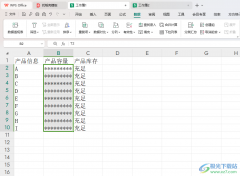
一些小伙伴在WPSExcel表格中进行数据编辑的时候,想要将一些数据单元格进行设置成*符号来显示,那么我们该如何设置呢,这种设置方法我们一般需要对单元格进行格式的更改操作,进入到设置...

WPSPPT是大家平常会使用到一款演示文稿编辑软件,通过该软件进行文稿的制作是十分方便的,我们会根据自己的需要编辑多张幻灯片,一般我们会将编辑好的幻灯片导出为pptx的格式保存在电脑...

WPS表格是很多小伙伴都在使用的一款办公软件,在其中我们可以轻松实现各种想要的编辑处理操作。如果我们在电脑版WPS表格中插入数据透视表后,希望在其中进行筛选操作,小伙伴们知道具体...

我们平时喜欢使用WPS这款软件进行文档的编辑,因为这款软件可以带给我们非常全面的编辑各种文档的操作工具,而有的时候我们使用WPS进行文档的编辑时,自己忘记保存文档了,于是就会担心...

你愿意自己的文档被人随意复制、修改、编辑么? 你愿意自己辛苦了半天的劳动成果被人信手拈来无偿使用么? 你当然不愿意! 现代人有个特点,自己辛辛苦苦做出的东西不喜欢别人乱...